win11删除windowsdefender图标 如何开启Win7自带杀毒软件WindowsDefender
win11删除windowsdefender图标,在如今的数字时代,计算机病毒的威胁日益严重,保护个人电脑的安全变得尤为重要,对于许多Windows 11用户来说,删除了Windows Defender图标,导致无法简便地访问这个自带的杀毒软件。幸运的是在Windows 7系统中,我们可以找到Windows Defender,并通过简单的步骤来启用它。本文将向您介绍如何开启Win7自带的杀毒软件Windows Defender,以帮助您保护您的计算机免受恶意软件的侵害。
步骤如下:
1.鼠标在左下角轻点开始菜单图标打开开始菜单,然后打开控制面板。
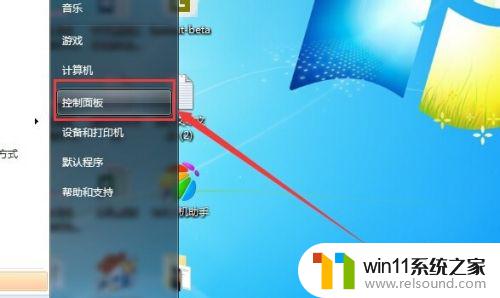
2.WindowsDefender本身只是两个单词的英文所以很好找的,如果不是此图中所示的样子。就在弹出窗口右上角找到“类别”点出下拉菜单选择“小图标”或者“大图标”
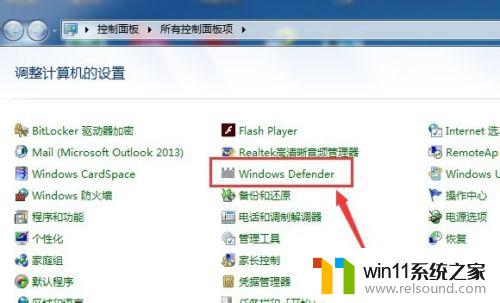
3.此时弹出窗口左上角已经显示为WindowsDefender,在窗口下方的状态框中如果显示为“关闭”则需要在图中所示窗口上方点击“工具”,并点开“选项”。
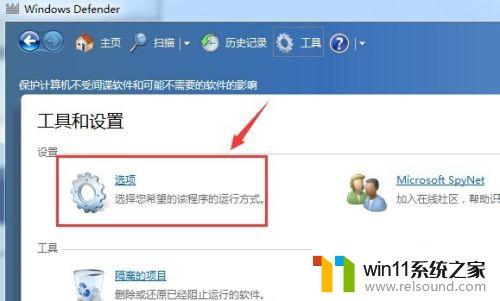
4.在“实时保护”中的“使用实时保护”前面打上勾,并且在窗口下面点击保存才能生效。
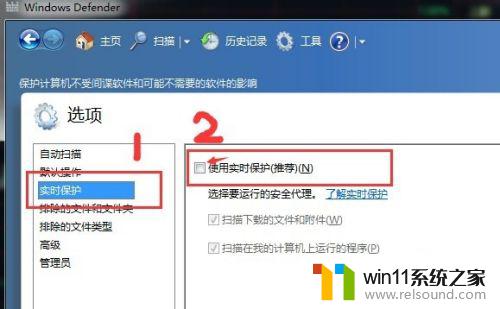
5.因为杀毒软件永远都追不上病毒更新来得快,所以更新是必不可少的。在“WindowsDefender”窗口的“主页”下“立即检查更新”就可以更新该软件。
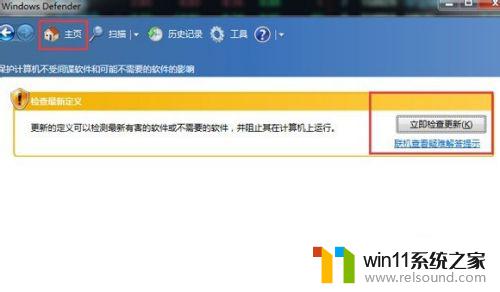
6.图中所示的是手动开启“扫描”电脑,因为小编我一不看小片。二也只进进知名门户网站看看新闻,最多也就是玩玩游戏,所以我个人认为手动扫描足矣,没必要去开自动扫描的。
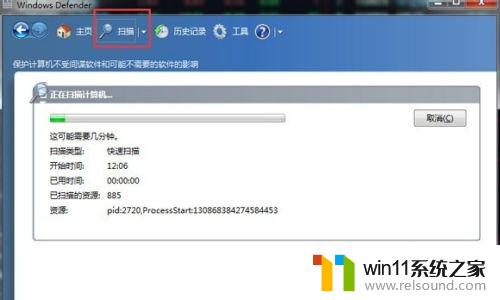
以上就是删除 Windows Defender 图标的全部内容,如果您有任何疑问,请按照本文中的方法进行操作,希望这对大家有所帮助。
win11删除windowsdefender图标 如何开启Win7自带杀毒软件WindowsDefender相关教程
- win11自带杀毒怎么关闭 win11自带的杀毒软件如何关闭
- win11系统杀毒软件在哪 如何在Win11中开启或关闭自带的杀毒软件
- win11删除微软输入法的方法 win11自带输入法怎么删除
- win11怎样关闭电脑上的杀毒软件 教你win11关闭电脑上的杀毒软件的步骤
- win11卸载第三方杀毒软件后安全中心打不开
- win11系统自动开机怎么关闭 Win11如何关闭开机自启软件设置
- win11了解此图片图标怎么删除 Win11桌面如何删除解此图片图标
- 如何删除桌面上的快捷方式图标 win11如何删除桌面图标快捷方式
- win11卸载软件的方法 win11如何删除软件
- win11删除东西时文件在另一程序中打开 Win11重新启动时如何保留打开的应用程序或文件夹
- win10默认显示更多选项
- win11所有文件都不能拖动怎么办
- win11怎么改变鼠标样式
- win11系统扩展屏幕
- win11桌面黑屏但是能打开任务管理器
- win11无法找到声音输出设备
win11系统教程推荐